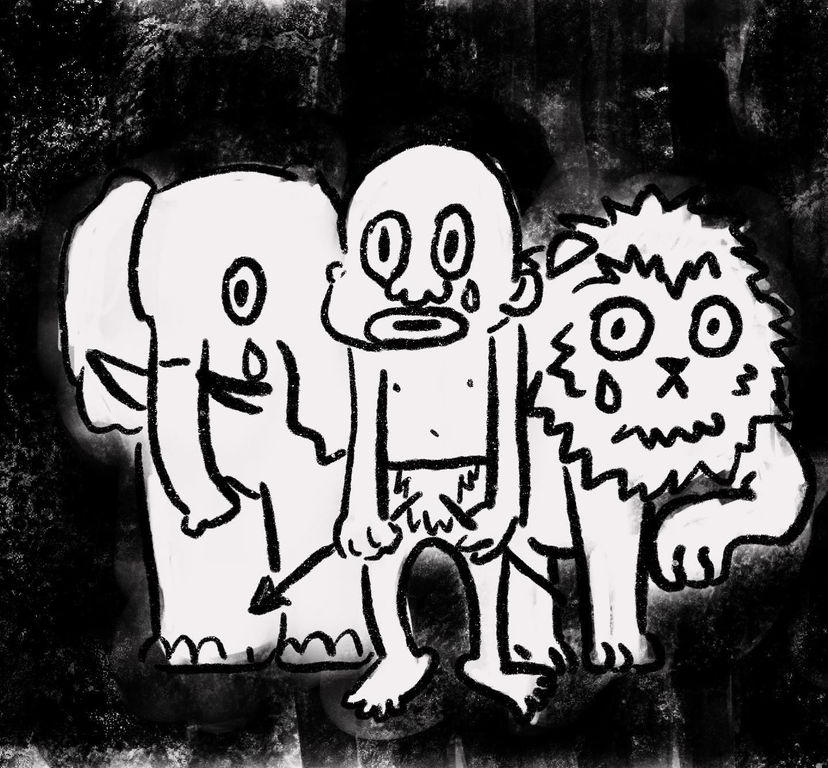게임 탭을 선택하여 템플릿을 선택합니다.(기본공부는 삼인칭으로 시작하겠습니다.)
프로젝트 위치를 설정해주는데 이때 프로젝트 경로중 한글이 포함되면 컴파일 오류가 발생할 수 있으니 주의 바랍니다.
프로젝트 디폴트는 c++로 설정해 주겠습니다.

- 메뉴바: 프로젝트 설정과 실행을 포함한 주요 기능을 제공합니다.
- 뷰포트: 게임이 실행되는 공간으로 레벨이라 불립니다.(유니티가 익숙하신 분들은 씬뷰라고 생각하시면 됩니다)
- 아웃라이너: 레벨에 포함된 액터(Actor) 목록을 표시합니다.
- 디테일 패널: 선택한 액터의 세부 설정을 표시합니다.

툴바에서 창 → 콘텐츠 브라우저 → 콘텐츠 브라우저 1을 선택합니다.(콘텐츠 브라우저는 컨트롤 + 스페이스바 버튼으로도 불러오기 가능합니다)
콘텐츠 브라우저는 게임 개발에 필요한 모델, 텍스처, 사운드, 스크립트 등 다양한 애셋을 관리하는 도구입니다. 이곳에서 애셋 검색, 미리보기, 가져오기, 내보내기가 가능합니다.

- 콘텐츠 → LevelPrototyping → Meshes에서 SM_Cube를 선택합니다.
- SM_Cube를 뷰포트로 드래그하여 레벨에 큐브를 추가합니다.
이 방법 외에도 뷰포트 상단 박스 플러스 모양을 클릭하여 액터 생성후 아웃라이너에서 추가하는것도 가능합니다.

툴바에서 플레이 버튼을 누르면 게임이 실행됩니다. 게임중 마우스는 시점을 조절하는데 쓰이므로 마우스를 사용하고싶담면 Shift + F1 를 눌러 사용할 수 있고 종료는 esc키로 가능합니다
'언리얼(Unreal) > 엔진' 카테고리의 다른 글
| 24.12.16 언리얼 (metahuman 플러그인) (2) | 2024.12.16 |
|---|---|
| 24.12.12 언리얼 unreal engine 의 기초 지식과 용어 (0) | 2024.12.12 |
| 24.12.10 언리얼(람다함수 사용법) (0) | 2024.12.10 |
| 24.12.09 언리얼(STL의 자료구조과 알고리즘) (1) | 2024.12.09 |
| 24.12.08 언리얼( STL의 기본 개념과 사용법) (0) | 2024.12.08 |